Trucos de Windows
Cómo habilitar la protección contra alteraciones windows 10 (Tamper )
La actualización de mayo de 2019 de Windows 10 trae una nueva característica de «Protección contra alteraciones» a la seguridad de Windows, o conocido como el antivirus Windows Defender . La Protección contra alteraciones está desactivada de forma predeterminada, y la seguridad de Windows dice que «su dispositivo puede ser vulnerable» a menos que lo habilite.

¿Qué es la protección contra alteraciones o Tamper Protections en Windows 10?
Protección contra alteraciones de Seguridad de Windows ayuda a evitar que aplicaciones malintencionadas cambien ajustes importantes de Antivirus de Windows Defender, incluyendo la protección en tiempo real y la protección proporcionada desde la nube. Si Protección contra alteraciones está activado y eres un administrador en el equipo, sigues pudiendo cambiar esta configuración en la aplicación Seguridad de Windows. Sin embargo, otras aplicaciones no permiten cambiar esta configuración.
De hecho, una vez que habilite la protección contra Aleteraciones, no debería notar nada diferente. Es por eso que recomendamos habilitarlo.
Tenga en cuenta que la protección contra alteraciones o manipulaciones solo se aplica a la configuración de seguridad de Windows. Si está utilizando un antivirus de terceros, no protegerá la configuración de ese antivirus. Algunos programas antivirus de terceros también tienen características similares de «protección contra alteraciones» para proteger sus propias configuraciones.
Cómo habilitar la protección:
- En el cuadro de búsqueda de la barra de tareas, escribe Seguridad de Windows y luego selecciona Seguridad de Windows en la lista de resultados.
- En Seguridad de Windows, selecciona Protección contra virus y amenazas y luego, en Configuración de Protección contra virus y amenazas, elige Administrar configuración.
- Cambia el ajuste de Protección contra alteraciones a Activado o Desactivado.
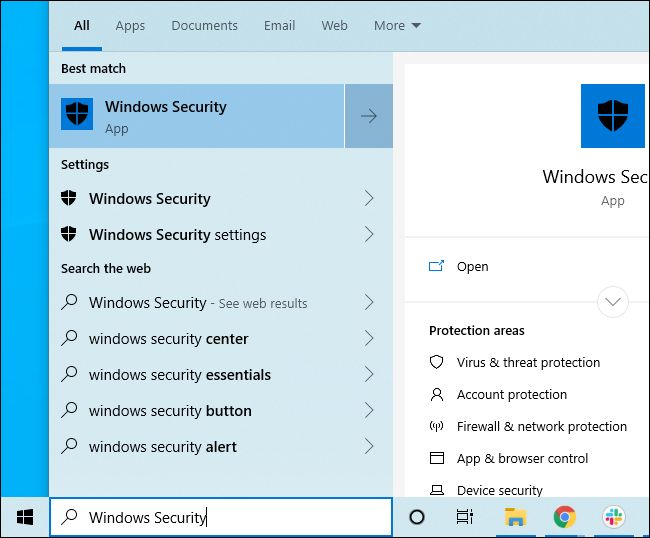
Es posible que vea un aviso para activar la protección contra la alteraciones. Puede simplemente hacer clic en «Activar» para habilitarlo. De lo contrario, haga clic en el icono de «Protección contra virus y amenazas» En forma de escudo.
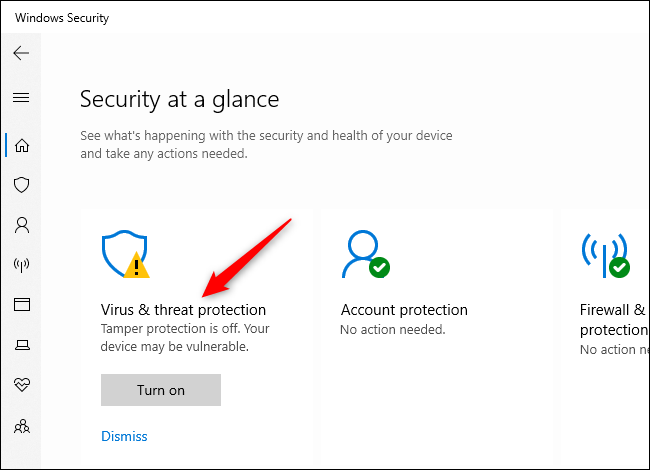
Localice la configuración de Protección contra alteraciones y haga clic en el interruptor para configurarlo de «Desactivado» a «Activado».
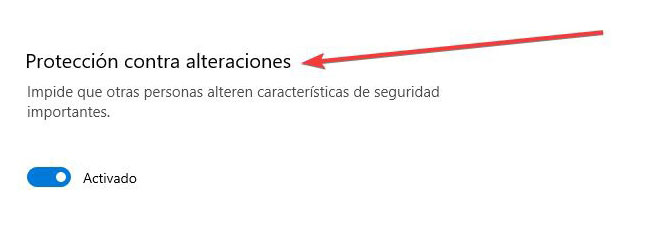
Si desea deshabilitar la protección contra alteraciones indebida en el futuro.
Protección contra alteraciones no afecta a la forma de trabajo de los antivirus de terceros ni a la manera en que se registran en Seguridad de Windows.
Si el ajuste de protección contra alteraciones está activado, no podrás desactivar el servicio de Antivirus de Windows Defender








